如何解决 HTTP 错误 503:服务不可用?
HTTP 错误通常以状态代码的形式出现,它是标准响应代码,当网页或其他资源在线时无法正确加载时,可帮助您识别网站服务器给出的问题原因。
每当你得到一个 HTTP 状态码时,它都会自带代码,以及相应的解释,例如HTTP 错误 503:服务不可用。
您可能要记住的另一件事是,这些代码中的每一个(也称为浏览器错误、Internet 错误代码或 Internet 连接错误)都有其组。
什么是 HTTP 错误 503?
HTTP 503 错误属于 HTTP 状态代码的 5xx 服务器错误组。它们通常表示该网页或资源请求被服务器理解,但后者由于某种原因无法填充它。
但是,HTTP 错误或状态代码不应与设备管理器错误或系统错误代码混淆,因为后者完全与不同的错误和含义相关联。
当您收到 HTTP 错误 503 时,这通常指向网站的服务器,该服务器可能已因过载(暂时)或太忙而受到损害,或者正在进行一些诸如定期维护之类的事情。
幸运的是,虽然这个错误经常出现,但有相当快速的解决方案可以解决这个问题并使网站重新上线。
什么是 HTTP 错误 503,我该如何解决?
1. 初步检查
无论问题出在服务器还是您的计算机上,在修复 HTTP 错误 503 之前,您都可以尝试检查一些事项:服务不可用。您可以通过重新加载或刷新页面从地址栏中重试 URL 开始。
您还可以重新启动调制解调器和路由器,然后重新启动计算机或设备——如果您看到“服务不可用 – DNS 故障”消息,尤其如此。如果这不能解决错误 503 DNS 问题,请选择新的 DNS 服务器并在您的 PC 或路由器上进行更改。
直接与网站本身联系以获得帮助,因为他们可能知道错误 503,因此他们可能会让您知道这是否是每个人的问题,而不仅仅是您。有时等待它是解决此错误的最简单方法。
2.关闭你的代理服务器
也许您使用代理服务器,在这种情况下,您需要检查连接是否正常工作或正常工作。如果代理服务器关闭,那么您最终可能会收到HTTP 错误 503:服务不可用消息。
这通常发生在免费代理服务器上,但如果您不使用代理服务器,您可以禁用它,然后尝试打开显示 HTTP 错误 503 服务不可用的网站。
3.启动目标应用程序池
如果相应 Web 应用程序的应用程序池停止或禁用,则会导致网站显示 HTTP 错误 503:服务不可用。
此外,应用程序池或站点设置中的任何错误配置都可能导致站点出现错误。由于不正确的应用程序逻辑,也会发生进程崩溃。
有时,与应用程序池的用户身份相关的用户帐户可能会被锁定或密码过期,甚至权限不足,从而篡改网站的功能。
如果应用程序池耗尽 RAM 或其他资源,它可能会崩溃并导致 HTTP 错误 503,此外服务器迁移也会导致此类错误。
如果 HTTP 错误 503 服务不可用是由停止的应用程序池引起的,启动它会解决问题。
- 点击开始
- 在搜索栏中,键入Windows 功能
- 选择打开或关闭 Windows 功能
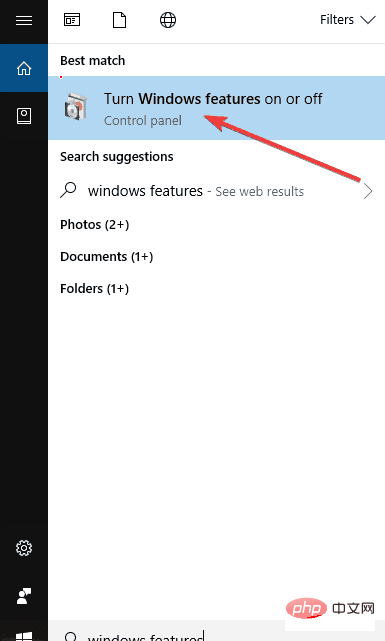
- 找到Internet 信息服务并选中该框 - 这将安装使用 IIS 所需的一切
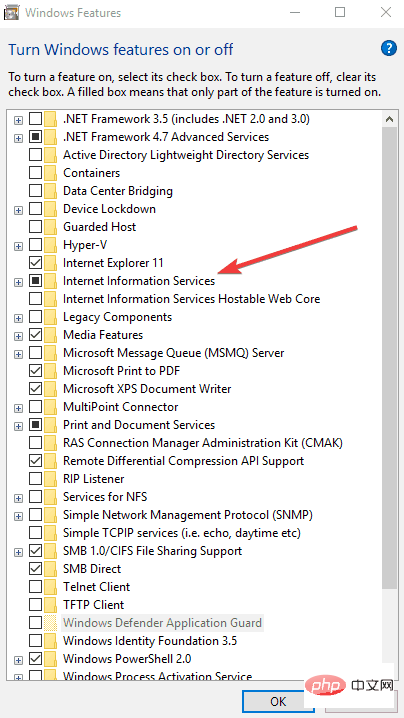
- 转到控制面板
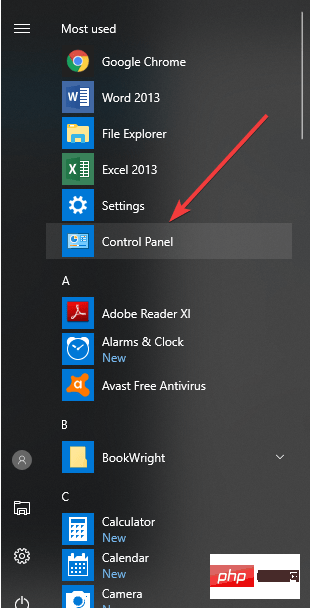
- 选择查看方式并单击大图标
- 单击管理工具
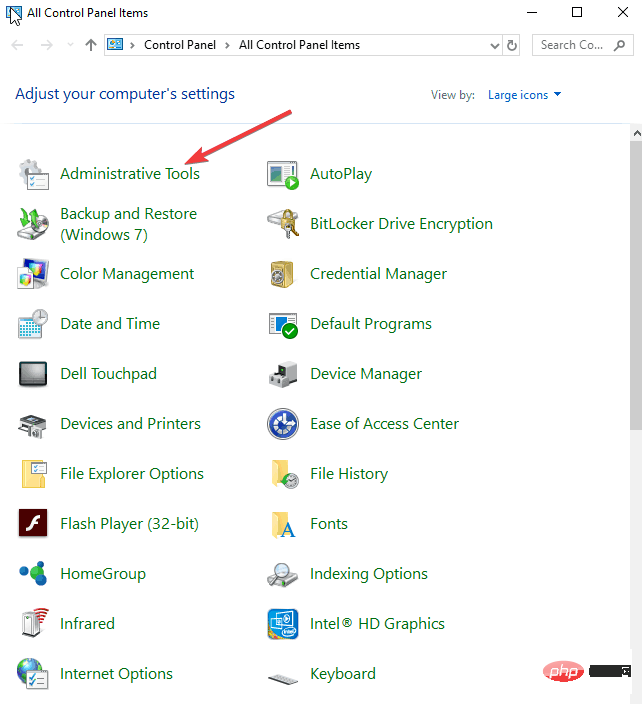
- 找到IIS 管理器并双击它
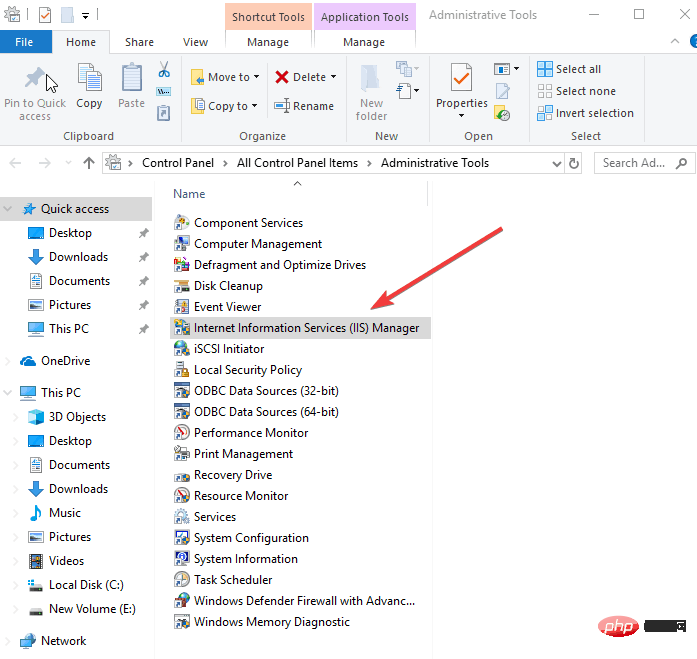
- 选择应用程序池节点

- 右键单击DefaultAppPool以检查状态。如果停止,请启动它。如果它正在运行,请重新启动它并查看 HTTP 错误 503 服务不可用是否消失。

4.更改加载用户配置文件
如果问题是DefaultAppPool,请通过执行以下操作将“加载用户配置文件”更改为 false:
- 转到控制面板
- 选择查看方式并单击大图标
- 单击管理工具
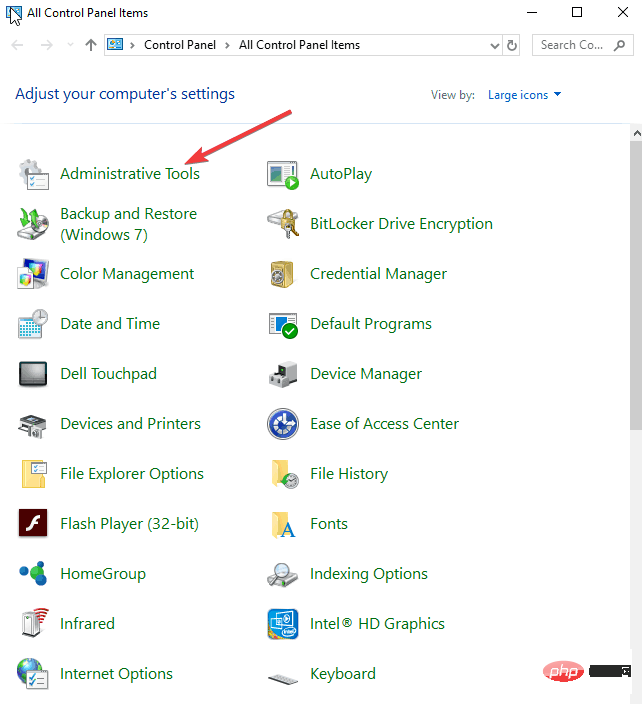
- 找到IIS 管理器并双击它
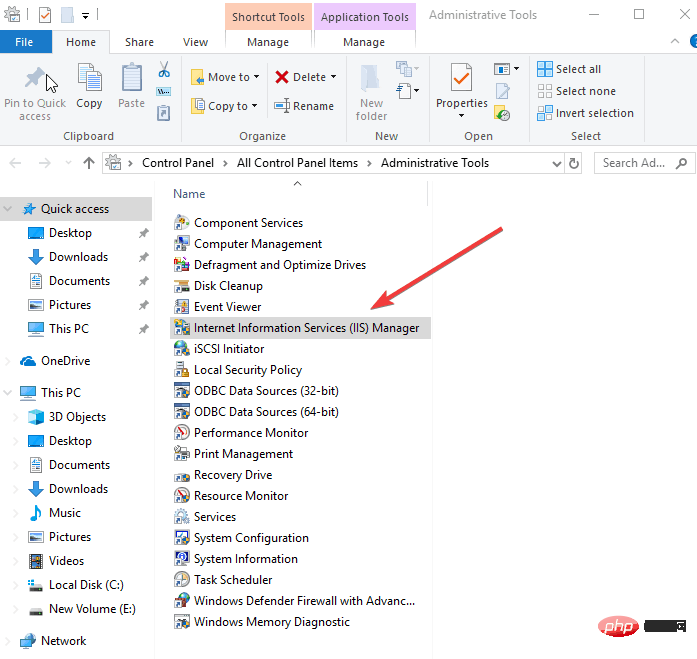
- 选择应用程序池节点

- 单击DefaultAppPool以选择或突出显示它

- 在右侧窗格中,选择高级设置
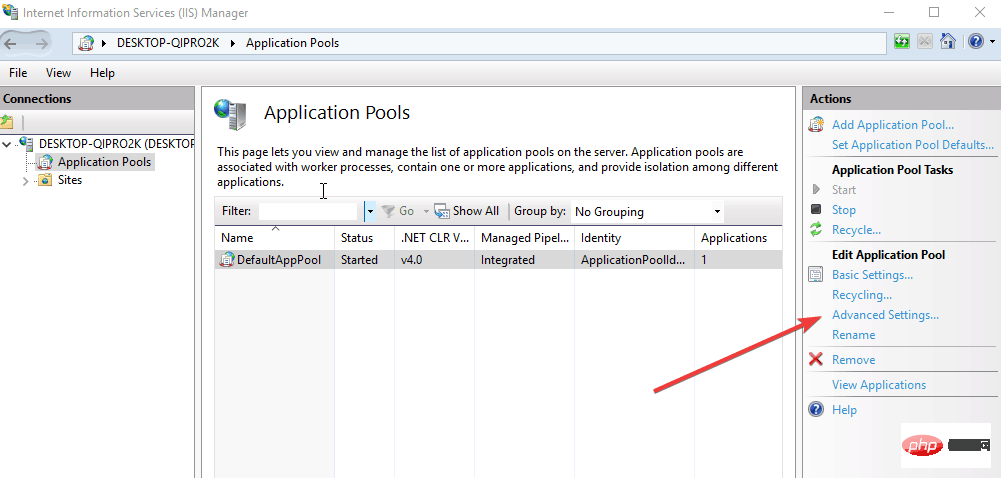
- 查找过程模型
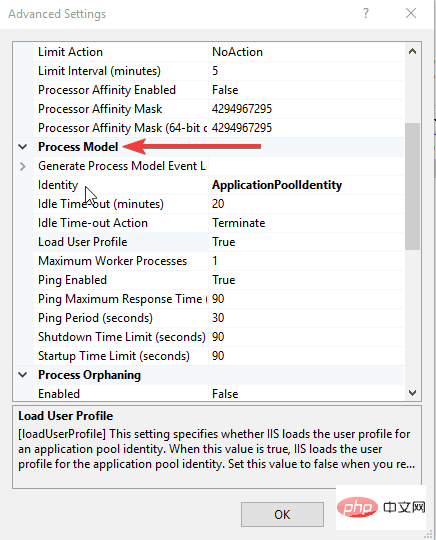
- 转到加载用户配置文件
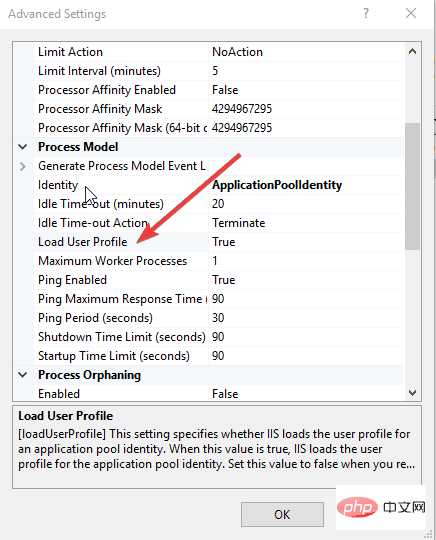
- 从真 到假
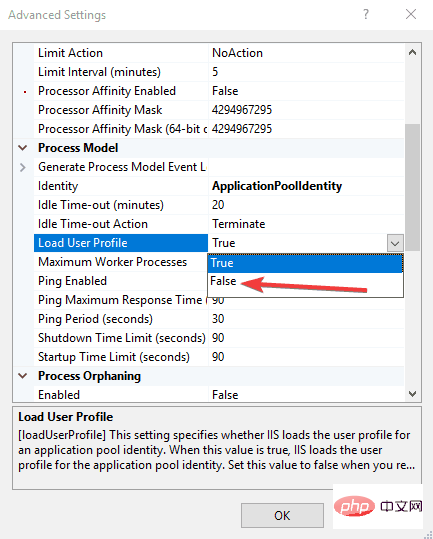
5. 更改应用程序池中的身份
- 转到控制面板
- 选择查看方式并单击大图标
- 单击管理工具
- 找到IIS 管理器并双击它
- 选择应用程序池节点

- 为您的网站找到正确的应用程序池并单击它
- 单击 高级设置
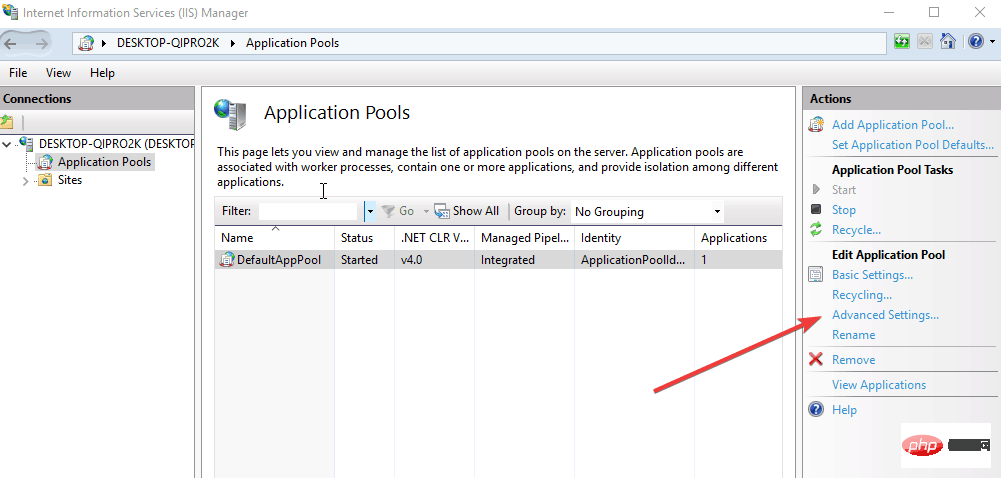
- 在Process Model下,选择Identity并更改它,然后输入新用户和密码
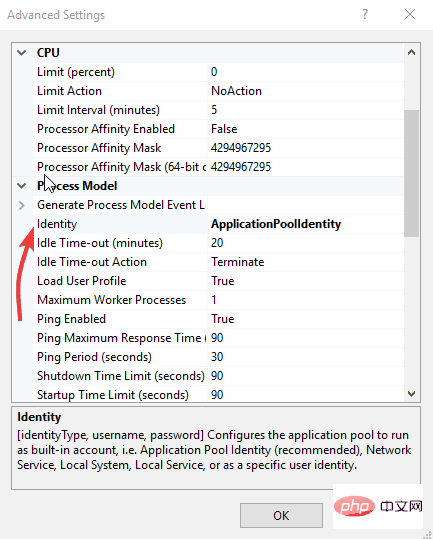
- 再次单击您的应用程序池并选择回收以重新启动它。
- 重新加载网站
- 重新启动调制解调器和计算机
- 清除浏览器缓存
- 检查您的代理设置
- 重新启动DefaultAppPool
- 服务暂时不可用是什么意思?
错误消息服务暂时不可用表示由于过载问题或计划的维护工作,服务器不可用。这只是一个临时问题,一旦问题解决,服务应该会重新上线。
如何修复特定服务的错误 503?
1.修复Tachiyomi HTTP错误503
由于 Tachiyomi 是适用于 Android 的流行漫画阅读器,因此此错误会影响漫画迷。PC 用户还可以在模拟器或可启动 USB 设备的帮助下使用此应用程序。以下是在 Tachiyomi 上修复错误 503 的方法:
- 更新应用程序,并确保您使用的是最新版本。
- 重置您的 Internet 连接,然后重新启动调制解调器和计算机。
- 返回章节菜单,重新加载新章节并继续阅读。
- 从引发错误 503 的目录中打开漫画。单击菜单并选择允许您在浏览器中打开它的选项。关闭浏览器,现在应该修复源。
2.修复HTTP错误503服务在IIS中不可用
要修复 IIS 上的错误 503,您可以通过内置的应用程序池进行修复。IIS 代表信息系统安全,可以通过以下步骤轻松修改。
1.启用IIS
- 按Windows 键并在搜索框中键入Windows 功能。
- 单击结果以打开 Windows 功能选项卡。
- 选中Internet 信息服务旁边的框以启用它。
2.启动应用程序池
- 按Windows 键并键入control panel。
- 单击结果以打开控制面板。
- 从列表中选择管理工具。
- 找到IIS 管理器并单击它。
- 单击操作选项卡中的查看应用程序池。
3.更改AppPool用户名和密码
- 转到服务器,选择应用程序池并选择您网站的应用程序池。
- 转到高级设置并选择身份。
- 输入新的用户名和密码,再次单击您的应用程序池。
- 选择回收以重新启动它。
4.调整加载用户配置文件
- 打开DefaultAppPool的高级设置。
- 将Load User Profile选项更改为 false,如步骤 4 所示。
5.删除URL ACL
如果 URL 的 ACL 是系统中其他地方的保留者,您一定会收到错误 503。以下是解决方法:
- 打开控制台命令并输入netsh http show urlacl命令转储所有 URL ACL。
- 如果该命令返回触发错误 503 的 URL,请使用netsh http delete urlacl url=[Insert URL]命令将其删除。
3.修复urllib.error.httperror: http错误503: service不可用
以下是修复 urllib 503 错误的方法:
- 重置您的互联网连接。或连接到不同的网络(例如:暂时切换到您的移动热点)。
- 用 curl 替换 urllib
4. 修复 www.netflix.com 目前无法处理此请求。HTTP 错误 503
我们确信这些解决方案之一将帮助您解决问题:
- 如果可用,请尝试不同的 Internet 连接。
- 确保您的防火墙设置没有阻止 Netflix。
- 使用其他设备登录您的 Netflix 帐户。
- 清除浏览器的缓存和 cookie。
您可能还想尝试本 Netflix 站点错误故障排除教程中列出的解决方案。
5. 修复 Subsonic HTTP 错误 503
要修复 Subsonic 上的错误 503,请按照下列步骤操作:
- 清理您的 Subsonic 数据库。但首先,请保留数据库文件夹的副本。然后,打开 subsonic.data 文件并删除所有媒体条目。只保留设置。
- 重新安装播放器。
以上是如何解决 HTTP 错误 503:服务不可用?的详细内容。更多信息请关注PHP中文网其他相关文章!

热AI工具

Undresser.AI Undress
人工智能驱动的应用程序,用于创建逼真的裸体照片

AI Clothes Remover
用于从照片中去除衣服的在线人工智能工具。

Undress AI Tool
免费脱衣服图片

Clothoff.io
AI脱衣机

AI Hentai Generator
免费生成ai无尽的。

热门文章

热工具

记事本++7.3.1
好用且免费的代码编辑器

SublimeText3汉化版
中文版,非常好用

禅工作室 13.0.1
功能强大的PHP集成开发环境

Dreamweaver CS6
视觉化网页开发工具

SublimeText3 Mac版
神级代码编辑软件(SublimeText3)
 修复:Google Chrome 中的 ERR_ADDRESS_UNREACHABLE 错误
May 15, 2023 pm 06:22 PM
修复:Google Chrome 中的 ERR_ADDRESS_UNREACHABLE 错误
May 15, 2023 pm 06:22 PM
几位windows用户抱怨,当他们尝试在系统上的googlechrome浏览器上访问一些网站时,他们无法访问网页。它还在浏览器上显示一条消息,显示“无法访问该站点”,错误代码为ERR_ADDRESS_UNREACHABLE。此问题背后可能有许多潜在原因,可能是由于网站服务器问题、代理服务器设置、互联网连接不稳定等。如果您也遇到类似的问题,请不要惊慌。在深入分析了这篇文章中的问题后,我们得到了一堆解决方案。在继续之前,请尝试以下解决方法:尝试检查用户是否尝试从其他设备访问该网站并且没有问题,那么这
![如何修复 Windows 11 代理错误 [快速修复]](https://img.php.cn/upload/article/000/887/227/168138349363585.jpg?x-oss-process=image/resize,m_fill,h_207,w_330) 如何修复 Windows 11 代理错误 [快速修复]
Apr 13, 2023 pm 06:58 PM
如何修复 Windows 11 代理错误 [快速修复]
Apr 13, 2023 pm 06:58 PM
无论您运行的是 Windows 11 还是其他操作系统,收到代理错误的烦人体验都是相同的。通常,代理错误消息表明您无权进入特定网站或网页。此外,它表明在短时间内有多个请求来源。例如,如果您尝试多次登录您的帐户,服务器将阻止该请求并阻碍连接。这些问题通常是服务器端问题。但是,在某些情况下,错误源会追溯到 Windows 11 中的客户端,例如某些系统配置错误。因此,要修复 Windows 11 代理错误,您需要应用一些更改或重置您的设置。因此,我们为您提供了解决此问题的有用说明。是什么导致代理错误
 如何修复Windows 11/10上代理服务器不响应的问题?
Apr 25, 2023 pm 06:37 PM
如何修复Windows 11/10上代理服务器不响应的问题?
Apr 25, 2023 pm 06:37 PM
当通过MozillaFirefox、GoogleChrome、InternetExplorer等流行的网络浏览器访问Internet时,许多用户面临代理服务器没有响应的问题。此错误可能出现在您的计算机上的主要原因可能是代理设置不正确。可以通过禁用代理来纠正不正确的代理设置,因此我们可以解决问题。在本文中,我们通过3种不同的方法解释了如何轻松禁用机器中的代理,从而解决代理服务器没有响应的问题。继续阅读,学习这个简单的技巧。方法1:通过Internet属性禁用代理第1步:同时按下W
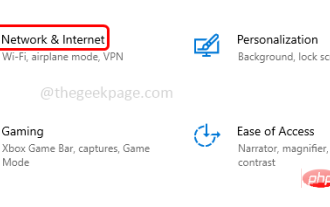 网站在线但未响应连接尝试修复
Apr 13, 2023 pm 11:13 PM
网站在线但未响应连接尝试修复
Apr 13, 2023 pm 11:13 PM
“网站在线但未响应连接尝试”当发生此错误时,用户将无法访问该网站。当用户运行疑难解答时会显示此错误。好吧,错误已显示,但在疑难解答窗口中不会建议解决方案。该错误可能是由于代理服务器、不正确的网络设置、启用的加载项等造成的。在本文中,我们将学习一些可以轻松解决此问题的方法。方法一:禁用代理服务器第 1 步:同时使用Windows + I键打开 Windows 设置第 2 步:点击
 如何解决 HTTP 错误 503:服务不可用?
Apr 22, 2023 pm 11:49 PM
如何解决 HTTP 错误 503:服务不可用?
Apr 22, 2023 pm 11:49 PM
HTTP错误通常以状态代码的形式出现,它是标准响应代码,当网页或其他资源在线时无法正确加载时,可帮助您识别网站服务器给出的问题原因。每当你得到一个HTTP状态码时,它都会自带代码,以及相应的解释,例如HTTP错误503:服务不可用。您可能要记住的另一件事是,这些代码中的每一个(也称为浏览器错误、Internet错误代码或Internet连接错误)都有其组。什么是HTTP错误503?HTTP503错误属于HTTP状态代码的5xx服务器错误组。它们通常表示该网页或资源请求被服
 如何通过Nginx代理服务器实现Web服务的请求日志记录和分析?
Sep 06, 2023 pm 12:00 PM
如何通过Nginx代理服务器实现Web服务的请求日志记录和分析?
Sep 06, 2023 pm 12:00 PM
如何通过Nginx代理服务器实现Web服务的请求日志记录和分析?Nginx是一个高性能的开源Web服务器和反向代理服务器,它具有卓越的性能和扩展性。在实际应用中,我们通常需要记录和分析Web服务的请求日志,以便监控和优化系统的性能。本文将介绍如何通过Nginx代理服务器实现Web服务的请求日志记录和分析,并给出相应的代码示例。开启Nginx请求日志功能
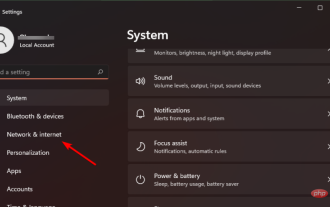 修复:Windows 11 错误写入代理设置
Apr 14, 2023 pm 03:25 PM
修复:Windows 11 错误写入代理设置
Apr 14, 2023 pm 03:25 PM
微软正式推出Windows11操作系统已经有一段时间了。尽管声称Windows10是最后一个Windows操作系统,但情况发生了变化,我们有了Windows11。与Windows10相比,Windows11带来了一些新功能。这包括重新设计的整体美学、居中的任务栏、新壁纸、声音、图标、设置等。但是,有一件事并没有太大变化,那就是错误、错误和故障的可用性。Windows11用户不断报告多个与软件相关的问题。微软还密切关注官方支持页面以纠正大部分问题。仍然需要永久解决的问题之一
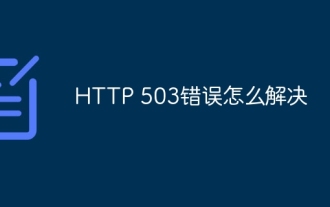 HTTP 503错误怎么解决
Mar 12, 2024 pm 03:25 PM
HTTP 503错误怎么解决
Mar 12, 2024 pm 03:25 PM
解决方法:1、重试:可等待一段时间后重新尝试,或者刷新页面;2、检查服务器负载:检查服务器的CPU、内存和磁盘使用情况,如果超过了容量限制,可尝试优化服务器配置或增加服务器资源;3、检查服务器维护和升级:在服务器恢复正常之前,只能等待;4、检查网络连接:确保网络连接稳定,检查网络设备、防火墙或代理设置是否正确;5、确保缓存或CDN配置正确;6、联系服务器管理员等等。





